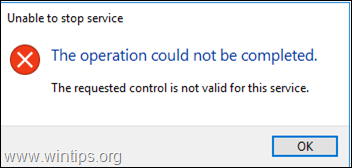Tabla de contenido
Si iTunes no puede ejecutarse porque faltan archivos necesarios, continúe a continuación para solucionar el problema. Una de las versiones recientes de iTunes para Windows tuvo un problema importante, y muchos usuarios comenzaron a quejarse de que iTunes no funciona en Windows 10. Más específicamente, informan que después de actualizar iTunes a la versión 12.12.1.1, iTunes no puede ejecutarse debido al error: " iTunes no puede ejecutarse porque faltan algunos de sus archivos necesarios".

Si te encuentras con el error de iTunes anterior, prueba los siguientes métodos para resolver el problema.
Cómo solucionar: iTunes no puede ejecutarse porque faltan algunos de sus archivos necesarios (Windows 10/11)
- Método 1. Instalar actualizaciones de Windows.Método 2. Reparar iTunes.Método 3: Volver a instalar iTunes desde Windows 10.Método 4. Cambiar el idioma de la pantalla de Windows.Método 5. Instalar una versión más antigua de iTunes.
Método 1. Instalar todas las actualizaciones disponibles de Windows 10.
Antes de empezar a arreglar cualquier problema, siempre es importante asegurarse de que Windows está actualizado. Para ello:
1. Ir a Inicie  > Ajustes > Actualización y seguridad .
> Ajustes > Actualización y seguridad .
2. Haga clic en Compruebe si hay actualizaciones.

3. Por último, deje que Windows descargue las actualizaciones disponibles y las instale.
Método 2. ARREGLAR "iTunes no puede ejecutarse" reparando la instalación de iTunes.
Como a veces, iTunes no puede ejecutarse debido a archivos corruptos causados por un cierre anormal de la aplicación, el primer método para resolver el problema es reparar iTunes.
1. Navegue hasta Panel de control > Programas y características o...
-
- Pulse el botón Ganar+R para abrir el Ejecutar Tipo de diálogo appwiz.cpl en el cuadro de búsqueda y pulse Entre en

2. En la ventana "Programas y características" que se abre, seleccione el iTunes aplicación y seleccione Reparar .
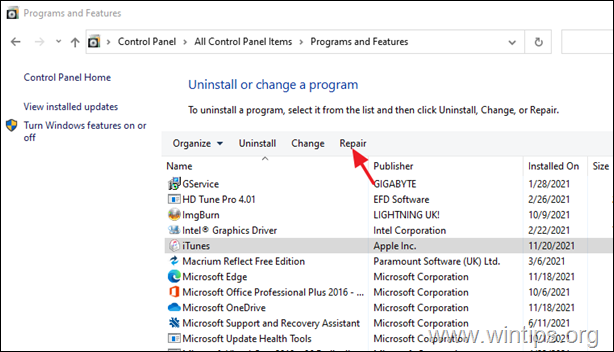
3. Una vez terminada la reparación, compruebe si el problema se ha resuelto.
Método 3: Desinstalar y volver a instalar iTunes desde Windows 10.
1. Abrir el Ejecutar pulsando la tecla Ganar+R llaves.
2. Tipo ms-settings:appsfeatures y pulse Entre en para navegar al menú "Aplicaciones y características".
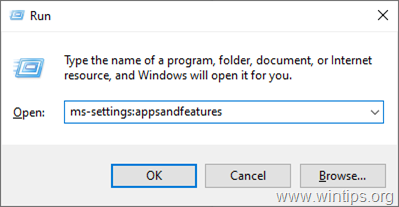
3. Desplázate hacia abajo en la lista de aplicaciones instaladas, localiza iTunes y luego haga clic en él.
4. Haga clic en Desinstalar botón.
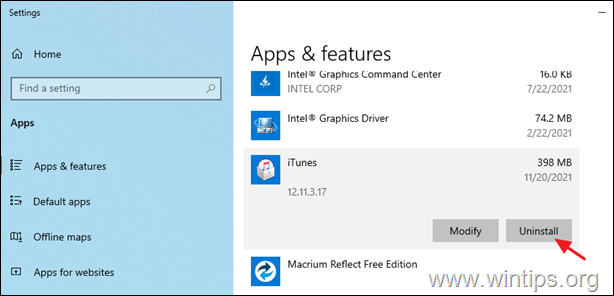
5. Ahora, abre de nuevo el Ejecutar pulsando la tecla Ganar+R llaves.
6. Tipo ms-windows-store: en el cuadro de búsqueda y pulse Entre en para abrir Microsoft Store.
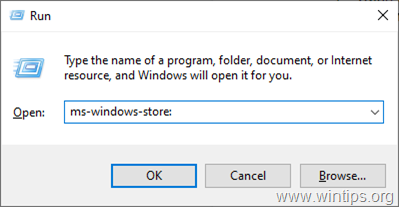
7. Haga clic en la barra de búsqueda de la Microsoft Store en la parte superior derecha, escriba iTunes y pulse Entra.
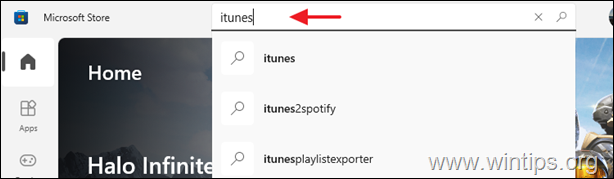
8. Haz clic en iTunes desde los resultados de la búsqueda y haz clic en Obtenga y luego Instalar para instalar iTunes en tu PC.
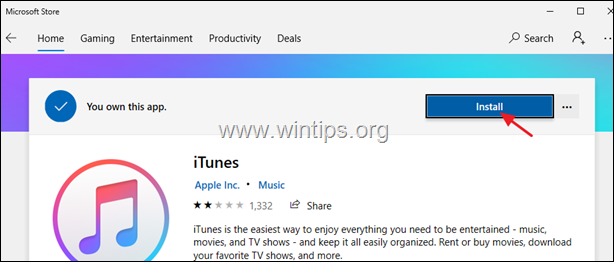
Método 4. Cambiar el idioma de la pantalla de Windows 10 al inglés.
El segundo método para resolver el error "iTunes no puede ejecutarse porque faltan algunos de sus archivos necesarios" es cambiar el idioma de visualización de Windows a inglés de EE.UU. *
Nota: Sí, es una locura lo sé, pero cambiando el idioma de visualización de Windows 10 a inglés (Estados Unidos), iTunes se iniciará sin ningún error. (Ten en cuenta que no funciona con ningún otro idioma de visualización).
1. Navega a la configuración de idioma de Windows 10. Para navegar fácilmente allí:
- Abrir el Ejecutar pulsando la tecla Ganar+R Escriba lo siguiente y pulse OK .
- ms-settings:regionlanguage-setdisplaylanguage
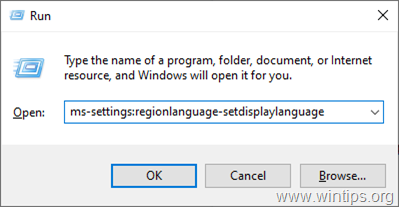
2. En la sección de idioma de visualización de Windows, cambie el idioma de visualización a Inglés (Estados Unidos) en el menú desplegable.
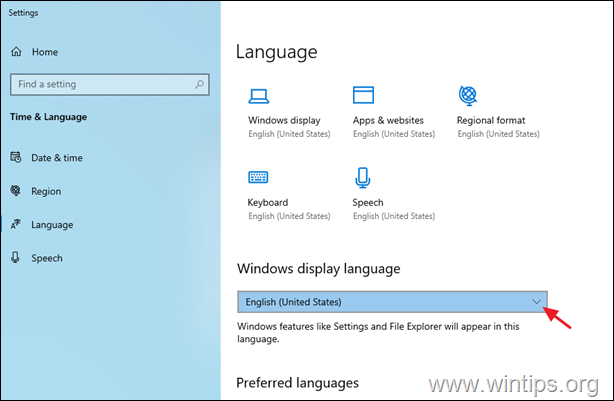
Método 5. Arreglar el error de iTunes no puede ejecutarse instalando una versión más antigua de iTunes.
Hasta que Apple no solucione el problema, una forma de arreglar el problema es utilizar una versión anterior de iTunes que no tenga este problema y evitar las actualizaciones.
1. Desinstala iTunes de tu PC, siguiendo los pasos 1-4 del método 1 anterior.
2. Haga clic en el siguiente enlace para descargar una versión anterior de iTunes (12.10.11 o anterior).
- Descargar versiones antiguas de iTunes
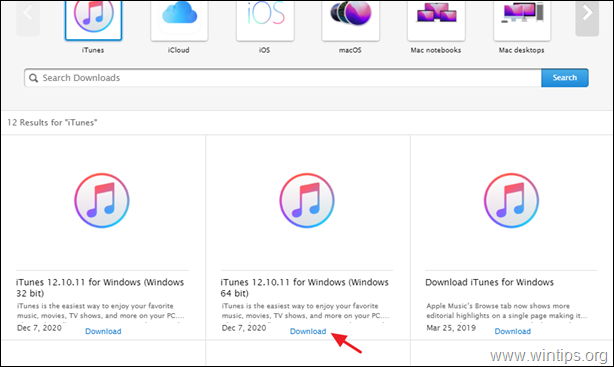
3. Haga doble clic en "iTunesxxSetup.exe" y sigue las instrucciones en pantalla para instalar iTunes en tu PC.

4. Cuando la instalación haya terminado, abra iTunes. Si se le pide que descargue e instale la última versión de iTunes, haga clic en No lo descargues.
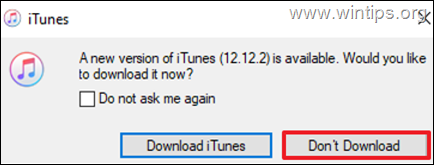
¡Eso es! ¿Qué método te ha funcionado?
Hazme saber si esta guía te ha ayudado dejando tu comentario sobre tu experiencia. Por favor, dale a me gusta y comparte esta guía para ayudar a otros.

andy dawis
El blog de un administrador de sistemas sobre Windows